購入してから相当経過した VAIO FE90Sですが、表面には「Windows Vista Capable」など時代を感じさせます。
がまだまだ現役で活躍してほしいので、懸案のCドライブ拡張のためにDisk交換をこの連休に企画しました。
流石にSSDはまだ同じ80GBで6千円程度とDiskに比べて高価なので容量UPを目指します。
現状搭載されているのがFUJITSU製 MHV2080BH (80G 9.5mm) Serial ATA150 5400 rpm
購入したのが 日立の HTS723232A7A 320GB SATA2 7400rpm SATAは下位互換です
【全体の作業】
コピープログラムを探しましたが、結局 DVDへの書き出しが可能なソフトが探せなかったので
別のディスクトップPCでコピーを行い、その後パーティションの拡大を行うと言う計画にしました。
ソフトは無料の下記のソフトを利用させていただきました。
Easeus EASEUS Disk Copy
Easeus Partition Master Home Edition
0.Easeus EASEUS Disk Copy起動デスクの作成
http://www.easeus.com/disk-copy/download.htm
ここからソフトをコピーしてください、そして画面にしたがってDVDを作成してください。
(すいません画像記録忘れてました)
1.デスクを取り出します。
これはすごく簡単ですネジを2本外して蓋を外します。

2.ディスクの外し
さらに中の2本のネジを外して右にスライドさせてコネクタを外します。

3.コピー用のPC(SATA2台接続可能)なPC
これに2台のDiskを接続します。
そして、0で作成したEaseus EASEUS Disk Copy で起動します。


この辺まではリターンキーでOKです
そしてDiskCopyを選択します
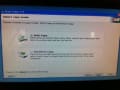
接続されているDiskが表示されます。
必要なもの以外は電源コネクタを外しておくと良いです
そして、コピー元の選択します。そしてNEXT

コピー先を選択します、未フォーマットな状態ですそしてNEXT
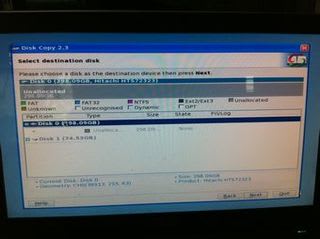
二つのディスクが表示されてますそしてNEXT

確認の画面でOK
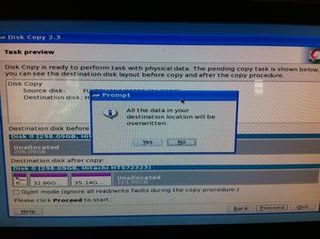
コピー中の画面

完了時の画面、70GBで約1時間

ここで一息、ホームセンタへ

4.ノートPCに接続して起動確認
新しいだけに健全な状態
ちなみにソフトは HDD HELTH 無料
何時もは赤い表示のSMARTもこんな感じ

起動を確認した後でパーティションの拡張!!
長くなったので、ここからは別ページに










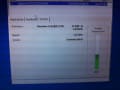






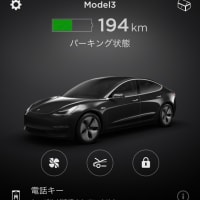



※コメント投稿者のブログIDはブログ作成者のみに通知されます